【Android向け】VPNアプリおすすめ5選をご紹介
皆さんは普段スマホを利用していて、位置情報などの個人情報の漏洩について心配したことはないでしょうか?いつの間にか他人に自分の位置が知られていた…なんて考えただけでゾッとしますよね。また一部のウェブサイトやオンラインサービスは、特定の地域からのアクセスを制限しています。VPNを使用すると、仮想的な場所を選択することができ、地理的な制限を回避してコンテンツにアクセスすることができます。そこでこの記事では、Android向けに位置情報が偽造できるオススメVPNアプリを5つご紹介いたします。どれも簡単に操作できるので、この機会に活用されてみてはいかがですか?
| iAnyGo | CyberGhost | ExpressVPN | NordVPN | TunnelBear | |
|---|---|---|---|---|---|
| 接続サーバー数 | 世界中に変更 | 90ヶ国以上 | 90ヶ国以上 | 55ヶ国以上 | 45ヶ国以上 |
| 試用期間 | iOS:3回 Android:限定無料 | 7日間 | 7日間 | なし | なし |
| デバイスの接続数 | 最大15台 | 7台 | 5台 | 6台 | 5台(無料では1台) |
| 利用料金 | Android版:限定無料 | ¥1,790/月 | $12.95/月(約¥1,807) | ¥1,910/月 | 無料& 有料$9.99/月(約¥1,394) |
アプリ1:iAnyGoでAndroidの位置情報を偽装する【現在無料】
はじめにご紹介するアプリは最もオススメ! Tenorshare iAnyGoという位置情報の偽造アプリです。iAnyGoなら数クリックという簡単操作で、iOS/Androidの位置情報を国内外好きな所に変更することができます。また複数地点を指定して移動させることも可能となっており、経路も速度も自由自在!現在、Android向けの無料版が限定公開されていますので、この機会にぜひお試ししていただきたいアプリとなっています。
iAnyGoについて
- 脱獄せずにiOS/AndroidのGPS情報に自由に変更可能
- ケーブル不要、Wi-Fi接続でGPSの位置情報を変える
- 移動方向や速度の調整及びルートの設定
- 対応可能なアプリの種類:位置情報ゲームアプリ(iOSのみ)、位置情報共有アプリ、マッチングアプリ、位置情報共有のSNS系アプリ
-
iAnyGoを起動し、お使いのデバイをUSBケーブルで、またはコンピュータを同じWi-Fiに接続します。位置情報の変更の画面から「開始」をクリックします。

-
画面の右上に変更したい場所の情報を入力し、「変更開始」をクリックします。

詳細はこちらのYoutube動画にチェック
アプリ2:CyberGhost
2つ目に紹介するアプリは「CyberGhost」です。このアプリも手軽にVPN接続が可能となっていますが、有料となっています。7日間の無料トライアルがあるので、試しに使ってみて、良さそうだと思ったら有料版を購入すると良いでしょう。
step1:スマホに「CyberGhost」のアプリをインストールします。アプリを起動し、ユーザー登録を行います。
step2:画面中央の「ベストロケーション」をタップし、お好きな国を選択すれば準備完了です。
step3:VPN接続をしたい時は、画面中央の電源マークをタップし、「接続済み」と表示されればVPN接続が完了しています。

アプリ3:ExpressVPN
3つ目に紹介するアプリは「ExpressVPN」です。こちらもCyberGhost同様に手軽にVPN接続が可能なアプリです。これも有料となっています。利用開始してから30日以内であれば返金対応をしてくれるため、気になる方は試してみても良いでしょう。
step1:スマホに「ExpressVPN」のアプリをインストールします。アプリを起動し、ユーザー登録を行います。
step2:アプリ画面に表示されたリストから、接続したい国(=VPNサーバ)を選択します。
step3:画面中央の「Tap to connect」をタップし、「接続済み」という旨のメッセージが表示されれば接続完了です。

アプリ4:NordVPN
4つ目に紹介するアプリは「NordVPN」です。こちらのアプリも手軽にVPN接続ができ、1契約で6デバイスまで登録が可能です。ただし無料トライアルなどは用意されていないので、有料プランを登録する場合は慎重に検討しましょう。
step1:1.スマホに「NordVPN」のアプリをインストールします。アプリを起動し、ユーザー登録を行います。
step2:画面に表示されたリストから、お好きな国を選択すれば接続完了です。
step3:画面上部に「◯◯に接続されています」と表示されればVPN接続が完了しています。(※◯◯は選択した国名)
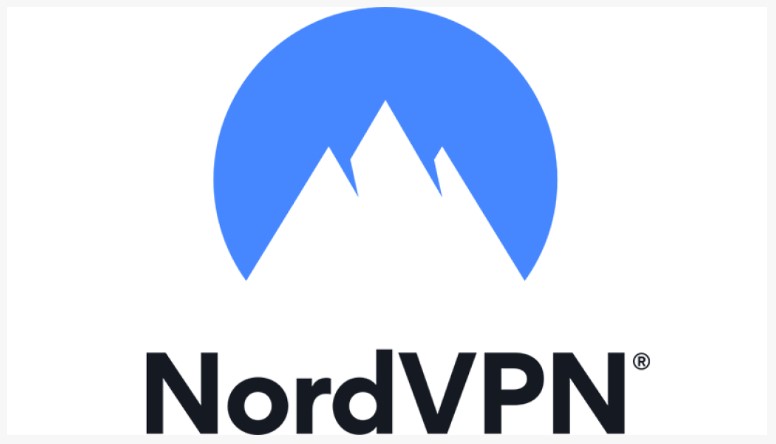
アプリ5:TunnelBear VPN
最後に紹介するアプリは「TunnelBear VPN」です。こちらは選択できる国が豊富で無料で利用できる点が最大の特徴です。一方で1日に利用できる通信料に制限があるため、常時接続したい、大容量の動画サービスを見たい、といった場合には不向きです。
step1:スマホに「TunnelBear VPN」のアプリをインストールします。アプリを起動し、ユーザー登録を行います。
step2:画面下部の「Accept and Continue」をタップします。画面に表示された地図から、お好きな場所を選択すれば接続完了です。
step3:接続を解除したい時は画面左下のボタンをタップしましょう。

Tips:VPNアプリを選択する時の注意点
ここではVPNアプリを使用する際の注意点をいくつかご紹介します。せっかく有料のアプリに登録をしたのに使えない!ということの無いように、事前に注意点を確認しておきましょう。
1.通信状況が安定なのか?
VPNアプリと選択した国によって、通信状況の良し悪しがあります。ご自身が選択したい国が検討中のVPNアプリで安定して使用できるか、事前に口コミなどで確認をしておくことをオススメします。
2.接続サーバー数の多少
VPNアプリによって、選択できる国の数が異なります。せっかく有料プランを契約したのに選びたい国が無かった!ということの無いように、事前にアプリの公式ページなどで対応国を確認しておくことをオススメします。
3.速度やセキュリティの高さ
最後の注意点は速度とセキュリティです。VPNアプリによって通信速度は異なりますし、セキュリティのレベルも異なる場合があります。通信速度やセキュリティレベルはアプリの公式ページで確認できますので、事前にチェックしておくことをオススメします。
まとめ
如何でしたでしょうか。この記事では、Androidの位置情報を偽装するVPNアプリを5つご紹介してきました。設定が簡単なもの、無料なものなど様々なアプリがありましたね。特にiAnyGoというアプリは現在無料な上に位置情報の変更や経路移動など多種多様な機能を備えているので、たくさんのVPNアプリがあってよくわからない、という方にはiAnyGoを強くオススメいたします。またその際は、注意点にも記載している通り、ご希望の国が選択できるかどうかを事前に確認しておきましょう。 ということで、「【Android向け】VPNアプリおすすめ5選をご紹介」に関する記事でした。それでは素敵なAndroidライフをお送りください!
- ワンクリックでiPhone/Android現在の位置情報を変更
- GPXファイルのインポート/エクスポートをサポートする
- 地図上で2つまたは複数のスポットを選択してルートを計画可能
- GPSジョイスティックを使って、移動方向をより適切に制御可能
- カスタマイズされたルートに基づいてGPSの動きを簡単にシミュレーション
- ポケモンGO、ドラクエウォーク、Life360などの位置情報アプリで活用
【Android向け】VPNアプリおすすめ5選をご紹介
最終更新日2023-05-26 / カテゴリGPS 変更








(0 票、平均: 5.0 out of 5 )
(クリックしてこの記事へコメント)